- Зохиолч Lauren Nevill [email protected].
- Public 2023-12-16 18:54.
- Хамгийн сүүлд өөрчлөгдсөн 2025-01-23 15:22.
Таны компьютер үргэлж интернет холболттой байдаггүй бөгөөд хэрэв та офлайнаар ажиллах ёстой гэдгээ мэдэж байгаа бол танд хэрэгтэй сайтын хуудсыг хадгалахын тулд хэсэг хугацаа зарцуулж болно. Нэмж дурдахад та хуудасны агуулгыг хуулж, Word баримт бичигт шилжүүлэх эсвэл график редактор ашиглан дэлгэцийн агшин болгон хадгалах боломжтой.
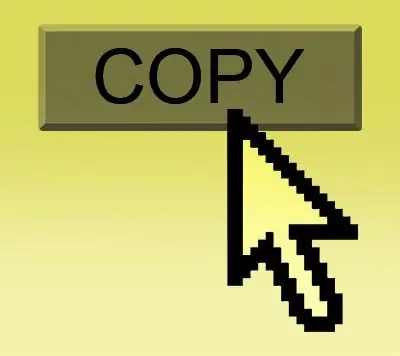
Зааварчилгаа
1-р алхам
Хэрэв та хуудсыг эх хэлбэрээр нь текст, зураг, холбоосоор хадгалах шаардлагатай бол Google Chrome, Mozilla Firefox дээр хуудасны чөлөөт хэсэгт хулганы баруун товчийг дарж "Хадгалах" -ыг сонгоно уу. тушаал өгч, "бүх вэб хуудсыг" хадгална уу … Internet Explorer ба Opera-ийн хувьд энэ командыг "Хуудас" - "Хадгалах" цэс дээр дарж гүйцэтгэж болно. Аль ч хөтөчийн өөр хувилбар бол Ctrl + S товчлууруудыг ашиглахтай ижил тушаал байх болно.
Алхам 2
Хэрэв та сайтын хуудасны агуулгыг Word баримт бичигт хуулж дамжуулахыг хүсвэл Ctrl + A товчлуурын хослолыг дарах хэрэгтэй. Энэ тушаалын дагуу та хуудсан дээрх бүх зүйлийг сонгох болно. Одоо Ctrl + C товчийг дарна уу (хуулах), Word баримт бичигт ороод Ctrl + V товчлуурын товчлуурыг дарж, вэб хуудсыг баримт бичигт буулгана уу.
Алхам 3
Хэрэв та сайтын хуудасны зөвхөн нэг хэсгийг, яг одоо дэлгэцэн дээр юу харж байгааг сонирхож байгаа бол хуудсыг зураг хэлбэрээр хуулахын тулд скриншот (скриншот) авах боломжтой. Үүнийг хийхийн тулд PrtSc эсвэл Alt + PrtSc товчийг дараад Paint график засварлагчийг нээгээд Ctrl + V товчлуурын хослолыг дарна уу. Хуудсыг засварлагчийн цонхонд харуулах болно. Одоо "Файл" - "Хадгалах" цэс дээр дарж хадгална уу.






